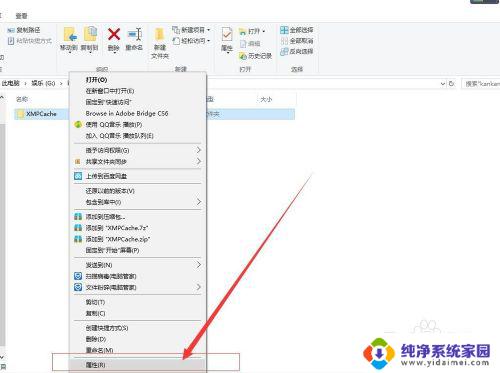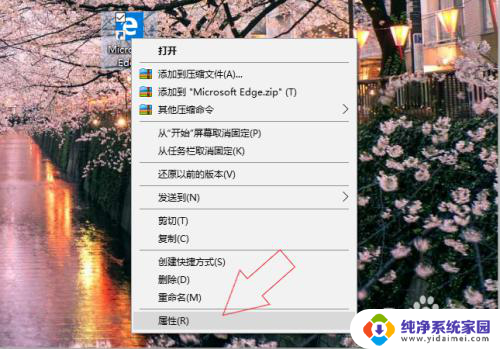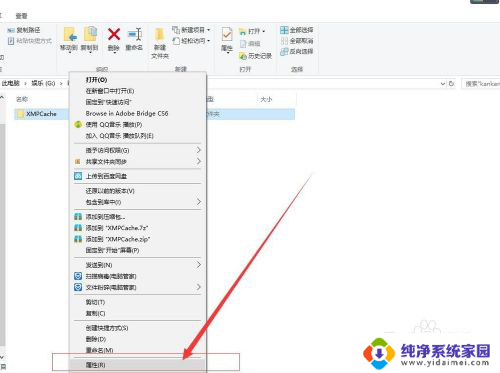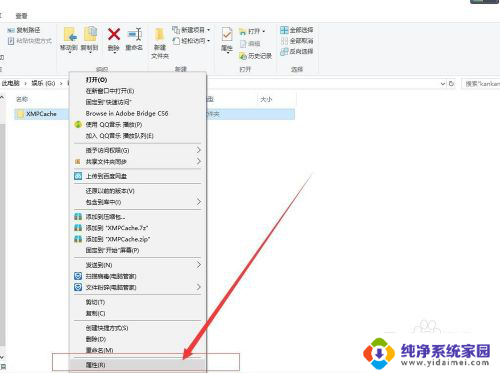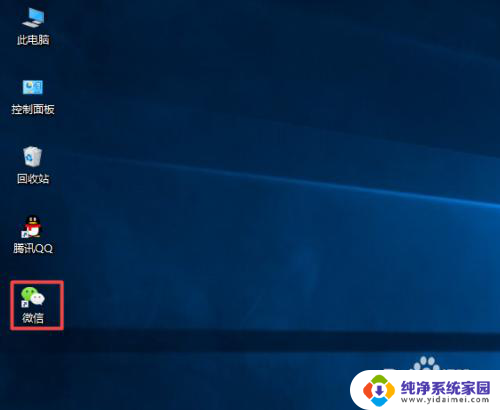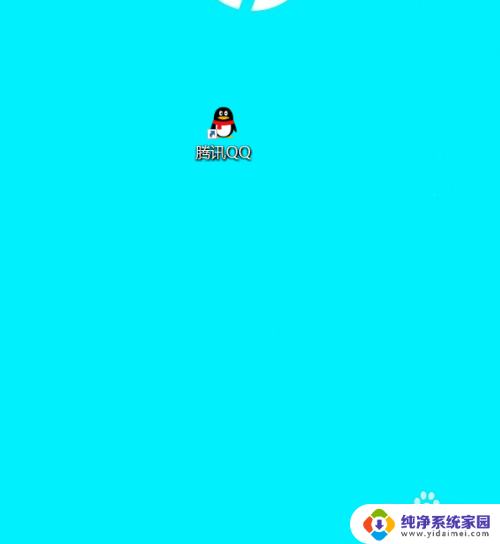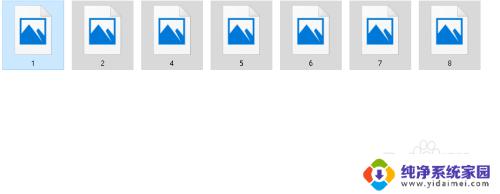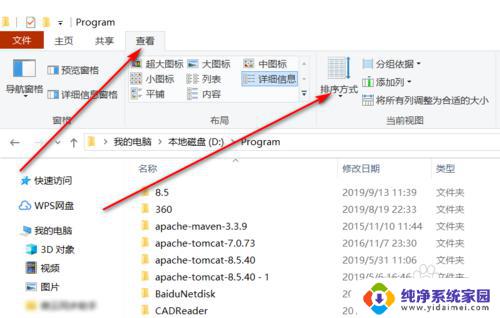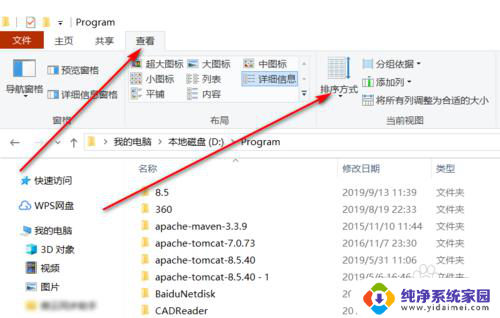电脑文件夹图标怎么改图片 电脑文件夹图标自定义教程
更新时间:2024-08-12 11:37:21作者:xiaoliu
在日常使用电脑时,我们经常需要打开文件夹来查看或管理文件,经典的文件夹图标可能会让我们感到单调乏味。如果你想要为自己的电脑文件夹添加一些个性化的装饰,不妨尝试一下自定义文件夹图标的方法。通过简单的步骤,你可以轻松地改变文件夹的图标,让它更加与众不同。接下来让我们一起来看看如何进行这个有趣的操作吧!
方法如下:
1.打开任意一个你想更改图标的文件夹,在这个文件夹上面鼠标右键找到点击属性。打开属性面板。
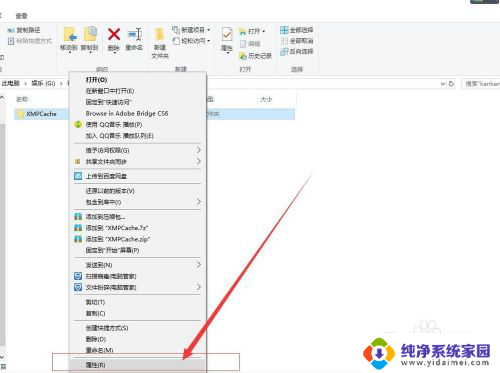
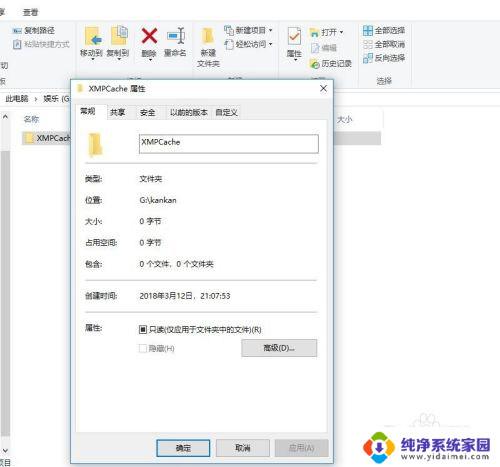
2.选择自定义选项,找到“文件夹图标”下面的更改图标点击。选择浏览,找到你想要修改的文件夹图标。
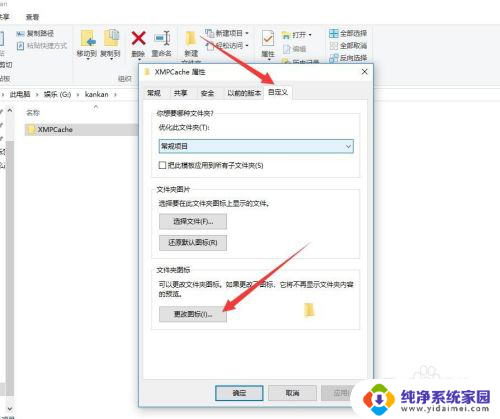
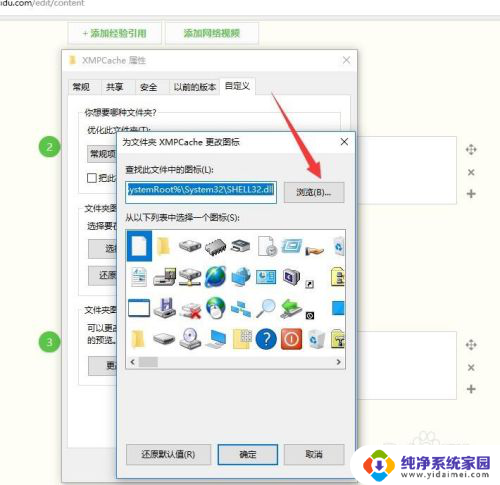
3.选择文件,点击打开,然后确定保存修改,现在我们来看一下修改后的效果。
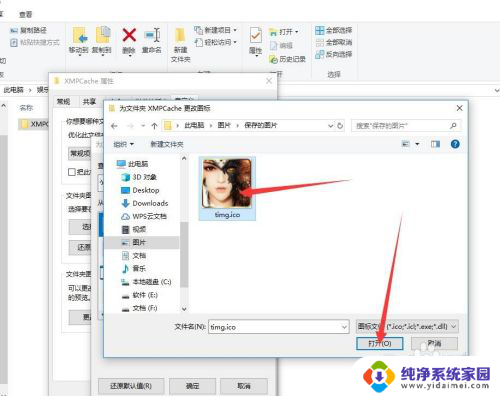
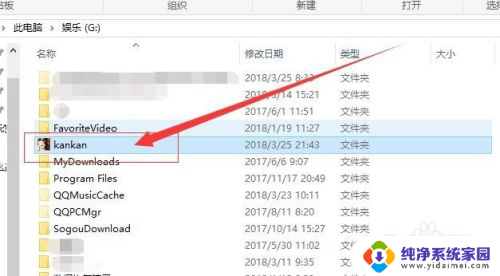
4.如果想修改为默认的文件夹图标,操作同上。在文件夹属性里找到自定义选项,然后选择更改图标,然后我们选择第二个图标,点击确定保存修改就恢复为默认的了。
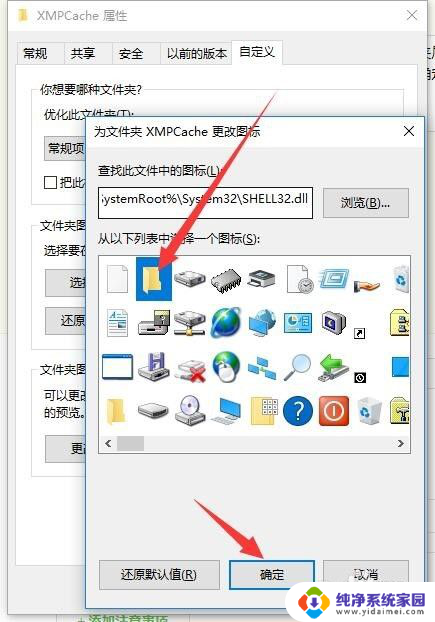
以上就是如何更改电脑文件夹图标的全部内容,如果有任何问题,请按照小编的方法进行操作,希望这能对大家有所帮助。